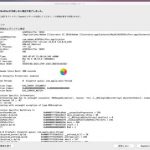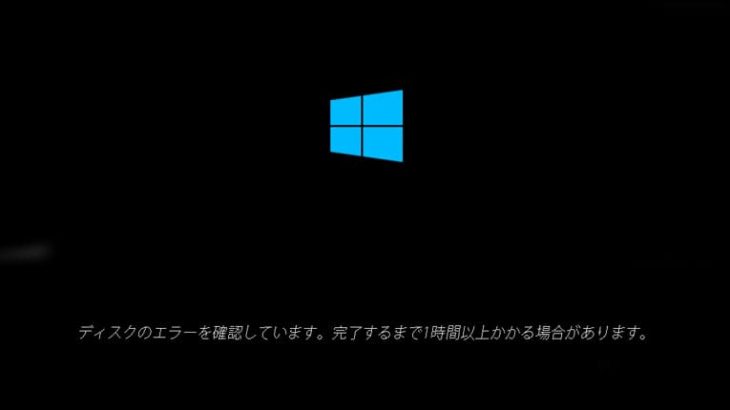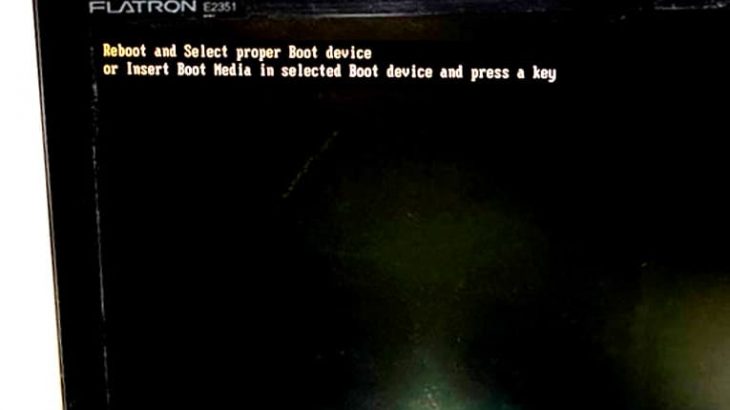Macを使用中に「ディスク“〇〇”のロックを解除できません。ディスクでロック解除を妨げる問題が検出されました。」とエラーメッセージが表示される事があります。Macにビックリマークとともに「ディスクでロック解除を妨げる問題が検出されました。」が表示された際にはディスクへのアクセスが制限され、作業が進まない事態に陥ってしまうことがあります。このエラーが出る原因は様々でデータを失いたくない方は慎重な対応が求められるものです。本記事では、Macに「ディスクでロック解除を妨げる問題が検出されました。」エラーが出る原因と効果的な対処法を紹介していきます。
Macに「ディスクでロック解除を妨げる問題が検出されました。」エラーが出る原因

「ディスクでロック解除を妨げる問題が検出されました。」とエラーメッセージがMacに表示された場合には以下のような原因が考えられます。
- HDDやSSDの故障
- macOSのアップデート後の不具合
- FileVaultの問題
- パスワードやキーの不整合
- ディスクユーティリティで問題がある
1.HDDやSSDの故障

Macに内蔵されているHDDやSSDが物理的・論理的に故障している場合にはロック解除プロセスが正常に動作しなくなります。その結果、「ディスクでロック解除を妨げる問題が検出されました。」エラーが表示されることがあります。
・HDDやSSDに生じる物理障害
物理障害とは、Mac本体や内蔵HDD、SSD、ロジックボード(マザーボード)などの内部部品に物理的な損傷や故障が起きた事によって生じる障害の事を指します。振動や衝撃が加わった・水没した等、明らかな外的要因によって物理障害が発生する以外にも経年劣化(自然故障や寿命)・停電、瞬電が起きた・不良セクタが増殖した・過電流が起きた場合や雷・地震・豪雨・大雪・台風などの自然災害の影響などでも障害が生じることがあるものです。
↓Macが水没・水濡れしてお困りの方はこちらも参照下さい。
・HDDやSSDに生じる論理障害
Macに内蔵されているHDDやSSDにはディスクを認識させるためのシステム情報、フォーマット情報やセクタ情報などが必ず入っていますが、システム領域やファイルシステムが破損した・機器自体は機械的に故障していない状態でも保存されているプログラムやデータに異常が出た場合には論理障害が発生することになります。論理障害も経年劣化(自然故障や寿命)・Macの電源が急に落ちた・雷や停電の影響の他、誤操作などヒューマンエラーによって生じることがあります。
※Macが正常に起動しない・Macの中に保存しているファイルやフォルダが開かない・HDDやSSDが認識しない・マウントしない等の不具合が出た場合には論理障害ではなく物理障害が発生していることが多く、注意が必要となります。Mac内のデータを失いたくない方は手を止めることから始めましょう。
2.macOSのアップデート後の不具合
macOSのアップデート後にシステムのセキュリティ設定や暗号化関連の設定が変更されたことが原因でディスクのロック解除が正常に行えず、「ディスクでロック解除を妨げる問題が検出されました。」エラーが出ることもありえます。
3.FileVaultの問題
Macのディスク暗号化機能であるFileVaultに不具合が生じると暗号化されたディスクのロック解除に失敗する・復号キーが正しく機能しなくなることがあり、そのような場合にも「ディスク“〇〇”のロックを解除できません。ディスクでロック解除を妨げる問題が検出されました。」エラーが表示されることがあります。
4.パスワードやキーの不整合
ディスクのロック解除に必要なパスワードや復旧キーが正しくない・紛失した場合にも「ディスクでロック解除を妨げる問題が検出されました。」エラーが発生します。FileVaultが有効になっている場合には、特にパスワードやリカバリキーの紛失に注意が必要となるものです。
5.ディスクユーティリティで問題がある
Macのディスクユーティリティでディスクの構造やアクセス権に問題がある場合にも、ロック解除に失敗することがありえます。
Macにディスクでロック解除を妨げる問題が検出されましたエラーが表示された時に生じる症状

「ディスクでロック解除を妨げる問題が検出されました。」とエラーがMacに表示された場合には下記のような症状が生じることがあります。
- ディスクへのアクセス不可
- ディスクのマウント失敗
- Macが起動できない
- 暗号化が解除されない
- スピニングビーチボール現象
- ディスクユーティリティでの修復失敗
- macOSのアップデートやインストール中断
1.ディスクへのアクセス不可
Macに「ディスクでロック解除を妨げる問題が検出されました。」エラーが出た際には、ディスクを正常にマウントできず、ファイルやフォルダにアクセスできなくなることがあります。Macに接続した外付けHDDやポータブルSSD、起動ディスクがロックされたままになる場合もあります。
↓Macで外付けHDDが認識しない時にはこちらの記事もご確認ください。
2.ディスクのマウント失敗
Macに「ディスクでロック解除を妨げる問題が検出されました。」エラーが表示された時にはディスクユーティリティで該当のディスクが表示されているものの、マウントできない、またはロックが解除できない状態になることがあります。
3.Macが起動できない
Macの起動ディスクに対して「ディスクでロック解除を妨げる問題が検出されました。」エラーが出た際にはMac自体が正常に起動しない状態に陥ることがあります。また、Macの起動中にロック解除が求められ、エラーが原因で起動プロセスが停止することもありえます。
↓Macが起動しない状況でお困りの方はこちらも参照ください。
4.暗号化が解除されない
FileVaultが有効な場合に「ディスクでロック解除を妨げる問題が検出されました。」エラーが表示された時にはログイン画面でパスワードを入力してもディスクのロック解除ができず、システムにアクセスできなくなる症状が発生することがあります。
5.スピニングビーチボール現象
ディスクのロック解除がうまくいかなかった場合にはシステムが応答しない(通称スピニングビーチボール・レインボーカーソルがくるくるする状態)が続くことがあります。特に、ディスクにアクセスしようとした際にこの現象が頻繁に発生してMacでの作業ができない事態に直結することもありえます。
↓Macでレインボーカーソルのくるくるが止まらない時にはこちらの記事もご確認ください。
6.ディスクユーティリティでの修復失敗
ディスクユーティリティで該当のディスクを修復しようとしても、「修復できません」や「ロック解除に失敗しました」などのメッセージが表示され、修復ができない症状が出ることもあります。
7.macOSのアップデートやインストール中断
macOSのアップデートや再インストール時に「ディスクでロック解除を妨げる問題が検出されました。」エラーが発生するとOSのインストールが途中で中断される・システムが再起動ループに陥ることもありえます。
Macで「ディスクでロック解除を妨げる問題が検出されました」エラーが出た場合の対処法

Macに「ディスクでロック解除を妨げる問題が検出されました」エラーが出た時に試せる対処法を紹介します。
- First Aidを使う
- セーフモードで起動する
- ケーブルの抜き差しや電源の入り切りを試す
- パスワードを確認、リセットする
- フォーマットする
- NVRAMをリセットする
- OSを再インストールする
1.First Aidを使う
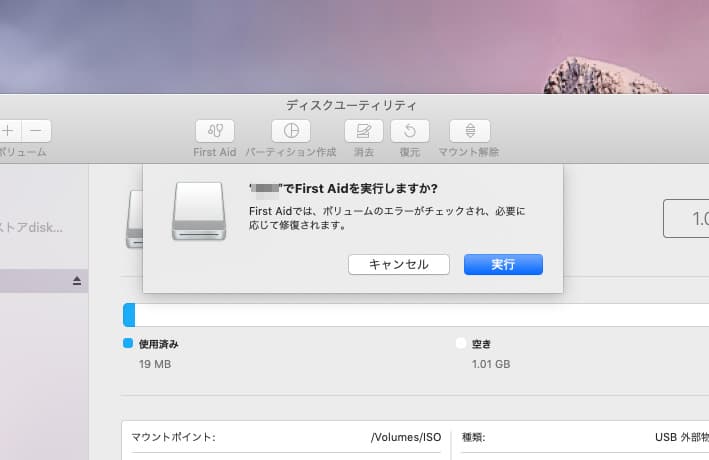
Macで「ディスクでロック解除を妨げる問題が検出されました。」エラーが出て、HDDやSSDが認識しない・マウントできないような場合にはディスクユーティリティおよびFirst Aidを使う方法が自分で試せる対処方法として挙げられます。
・First Aidを使って「ディスクでロック解除を妨げる問題が検出されました。」エラーを修復する方法
- アプリケーションの一覧から「ディスクユーティリティ」を開く
- 左側のリストに問題が出たディスクが表示されているかを確認する
- 該当ディスクが表示されている場合には「First Aid」をクリック
- 「ディスクのアクセス権を修復」をクリック
- エラーが出たディスクに対してファイルシステムの修復が開始する
※First AidはMacに接続した外付けHDDやSSD、USBメモリ、SDカードなどの外部機器が認識しない・起動ディスクに問題がある場合に試せる対処法の1つですが、First Aidの修復機能は数時間ディスクに負担をかけ続けるため、機器が少しでも物理的・機械的に故障しているような場合に試すと状態が重篤化する他、データが消失する危険性が高まり、後悔する結果に直結することが多いものです。MacやHDD、SSD内のデータが大事・無くなったり取り出しができなくなったりしたら困ると少しでも考えた場合には手を止めてプロのデータ復旧業者の無料相談を利用することを優先しましょう。
2.セーフモードで起動する
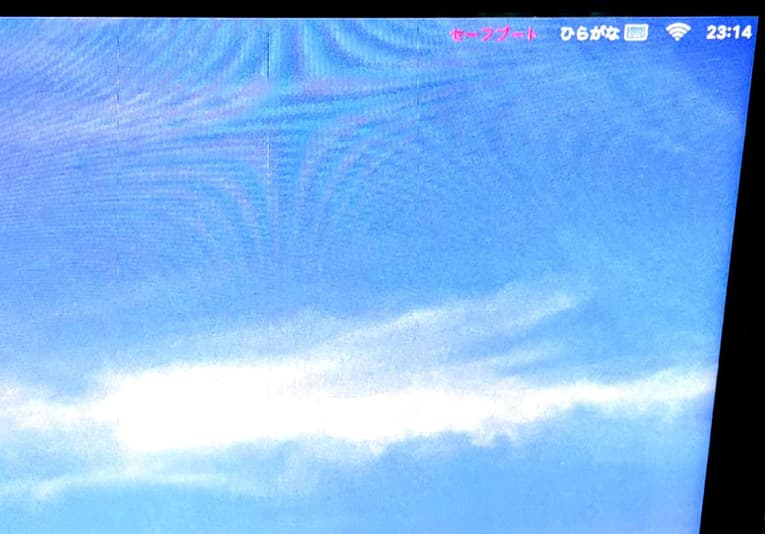
Macで「ディスクが表示されない」・「ディスクでロック解除を妨げる問題が検出されました。」エラーが出た際にはセーフモードで起動する方法も自分で試せる対処方法として挙げられます。
※セーフモードとはMacに限らず、パソコンを必要最小限のシステムだけで起動させる機能の事を指します。
※セーフモードで起動する手順はMacの種類によって異なるものです。
Intelプロセッサ:アップルメニュー→「このMacについて」→「プロセッサ」の項目がある
Appleシリコン:アップルメニュー→「このMacについて」→「チップ」の項目がある
・Macをセーフモードで起動し、ディスクのロックを解除する方法(Intelプロセッサの場合)
- Macの電源を切る→再起動を行う→すぐに「shift」キーを長押しする
- ログインウィンドウが表示→キーから指を離す
- Macにログインする
- セーフモードでディスクユーティリティを開く
- ディスクのロック解除を試みる
・Macをセーフモードで起動し、ディスクのロックを解除する方法(Appleシリコンの場合)
- Macの電源を切る
- 起動オプションが表示されるまで電源ボタンを押し続ける
- 起動ディスクを選択する
- 「shift」キーを押しながら「セーフモードで続ける」をクリックする
- セーフモードでディスクユーティリティを開く
- ディスクのロック解除を試みる
※セーフモードでもディスクのロックが解除できなかった場合にはディスクが物理的・機械的に故障していることが大半で注意が必要となります。データを失いたくない方はそれ以上、Mac本体や接続させた外付けHDDやSSDなどの外部機器を触ることは止めましょう。状態が重篤化してしまいます。
3.ケーブルの抜き差しや電源の入り切りを試す
・ケーブルの抜き差しを1回だけ試す
Macに接続した外付けHDDやSSDに対して「ディスクでロック解除を妨げる問題が検出されました」エラーが表示され、ディスクが認識しない・読み込まない時にはケーブルの抜き差しを1回だけ試す方法が簡単に試せる対処法として挙げられます。
ケーブルの抜き差しを行う際にはMacで認識しないディスク以外の周辺機器は取り外して行いましょう。発生頻度は低いものの他の周辺機器が悪影響を及ぼしてエラーの発生に繋がっていることもありえます。
・電源の入り切りを試す
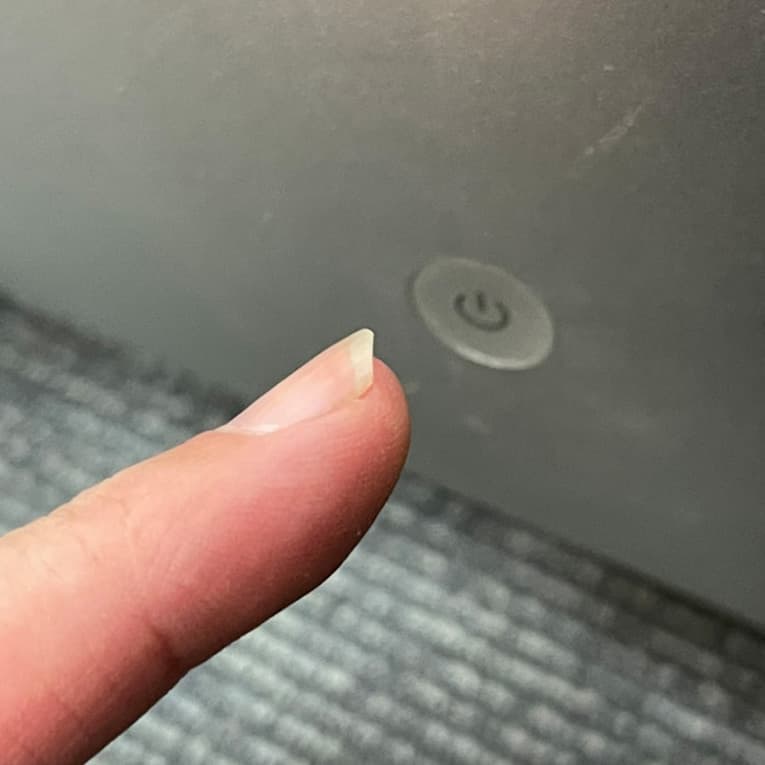
Macで「ディスクでロック解除を妨げる問題が検出されました」エラーが表示され、ディスクが認識しない時にはMacの電源の入り切りを行う方法も簡単に試せます。
ディスクが物理的・機械的に故障していない・論理障害のみが生じている時にはケーブルの抜き差しや電源の入り切りを行うことで問題が解決できることがあるものの、Macで「ディスクでロック解除を妨げる問題が検出されました」エラーが表示され、ディスクが正常に動作しない場合にはディスク自体がすでに故障しているか、壊れかけていることがほとんどです。そのような時に安易にケーブルの抜き差しやMacに対して電源の入り切りを行うとそれだけで状態が重篤化してしまうことも多く起こりえるものです。
Mac内やMacに接続しているディスクに保存しているデータが大事・早く安く確実に取り出したいと考えた方はすぐに試せる対処法を実施することは避け、プロのデータ復旧業者の無料相談を利用することを検討しましょう。
4.パスワードを確認、リセットする
・パスワードを確認する
「ディスクでロック解除を妨げる問題が検出されました。」エラーが出た際には入力しているパスワードが正しいものか、入力が間違っていないかを確認することも重要です。大文字、小文字、数字が正しくない等、入力しているパスワードが間違っていることもありえます。正しくパスワードを入力できればエラーが解消できることもありえます。
・リカバリモードでパスワードをリセットする
パスワードを入力しても「ディスクでロック解除を妨げる問題が検出されました」エラーが表示される際にはリカバリモードを使ってパスワードをリセットする方法も自分で試せる対処法として挙げられます。
・Macをリカバリモードで立ち上げる方法(Intelプロセッサの場合)
- Macの電源を切る
- 電源ボタンを押す
- すぐにAppleのロゴが表示されるまで「Commandキー」と「Rキー」を押し続ける
- アカウントを選択→管理者パスワードを入力する
・Macをリカバリモードで立ち上げる方法(Appleシリコンの場合)
- Macの電源を切る
- 起動オプションが表示されるまで電源ボタンを押し続ける
- 「オプション」→「続行」を選択
- アカウントを選択→管理者パスワードを入力する
・リカバリモードでMacのパスワードをリセットする方法
上記方法でmacOS Recoveryが立ち上がれば以下の方法でパスワードをリセットすることができることがあります。
- ターミナルアプリ→「ユーティリティ」ウィンドウにアクセスする
- メニューバーから「ユーティリティ」→「ターミナル」を選択
- コマンドを入力→Enterキーを押す
- 新しいパスワードを入力する
- ヒントを与えて「次へ」をクリックする
- Macを再起動する
※macOS Recoveryが立ち上がらない・入れない場合にはパスワードをリセットしましょう。新しいパスワードは「Apple ID資格情報」もしくは、「FileVault Recoveryキー」を使う事で作成が可能となります。
・FileVaultを無効化する
FileVaultが原因で「ディスクでロック解除を妨げる問題が検出されました」エラーが出る・ディスクのロック解除ができない場合にはセキュリティとプライバシーの設定からFileVaultを無効化し、問題が解決するか確認する方法も選択肢の1つとして挙げられます。
5.フォーマットする
「ディスクでロック解除を妨げる問題が検出されました」エラーが表示された際にMacや外付けHDD、SSDなどに保存しているデータが不要・無くなっても良い・MacやHDD、SSDの修理だけ自分で行いたい場合にはディスクをフォーマットする方法やMacを初期化する方法が自分で試せる対処法として挙げられます。
・Macでディスクをフォーマットする方法
新品の外付けHDDやSSDをMacに接続した時や中のデータが不要になった場合に「ディスクでロック解除を妨げる問題が検出されました」エラーが出る・認識しないなどのトラブルが生じた際にはディスクをフォーマットする方法が有効な手段になりえます。
- フォーマットしたい外付けHDDやSSDをMacに接続する
- 「初期化…」をクリック
- 左側の外部の下に表示されたフォーマットしたいSSDを選択
- 消去をクリック
- ディスクの名前を入力する
- 該当するフォーマットおよび形式を選択する
- 消去を選ぶ
- 作業完了
ディスクをフォーマットした場合には中に入っていたデータは全て消去されるため注意が必要となります。万が一、間違ってディスクをフォーマットしてしまった場合には手を止めてその場でプロのデータ復旧業者に相談することを優先しましょう。フォーマットした後は個人で元の状態に戻すことは困難な状況に陥っているため、余計な操作や作業を進めると後悔する結果に直結してしまいます。
・Macを初期化する方法
Macに内蔵されているHDDやSSDに対して「ディスクでロック解除を妨げる問題が検出されました」エラーが表示され、Macが正常に起動しないような場合にPC内のデータが不要・消えても良い・自分で修理したいと考えた時にはMacを初期化する方法も選択肢に挙がってきます。
- Macの電源を切る
- 電源を入れてすぐに「command」と「R」キーをAppleマークが出るまで押し続ける
- macOS復旧の画面が表示される
- ディスクユーティリティを選択→続けるをクリック
- Macintosh HDを選択
- 消去を押す
↓Macを初期化したいと考えた場合にはこちらも参照ください。
6.NVRAMをリセットする
NVRAM(PRAM)とは、電力供給が無い状態でもMac内のデータ・ユーザー情報を保持することが可能な半導体メモリのことを指します。正しいパスワードを入力してもMacで「ディスクでロック解除を妨げる問題が検出されました。」エラーが表示され、Macが正常に起動しない・パソコンに接続した外付けHDDやSSDなどの外部機器が認識しないような場合にはNVRAM(PRAM)をリセットする方法も自分で試せる対処法として挙げられます。
・NVRAM(PRAM)をリセットする方法
- Macをシステム終了させる(電源を切る)
- 電源を入れると同時に「option」、「command」、「P」、「R」の4つのキーを20秒程度、押し続ける
- 全てのキーから指を離す
- NVRAM(PRAM)がリセットされる
※NVRAM(PRAM)をリセットするとMacで変更していた機能や破損していた箇所が修復される・NVRAMの不具合が原因で発生していたエラーやOSの問題を解決できることがあります。
※ディスクが少しでも物理的・機械的に故障しているような場合にNVRAM(PRAM)のリセットを試すと状態が重篤化し、データが消失する危険性が高まる他、取り返しのつかない状況に陥ってしまう事もありえるため、失敗したくない・早く安く確実に問題を解決したい方は無理に操作を進めないように注意した方が良いものです。
7.OSを再インストールする
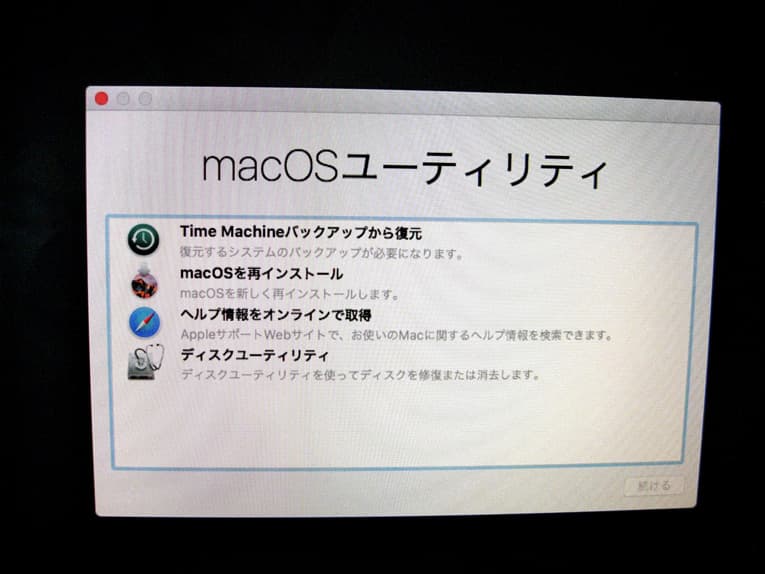
ファイルシステムが破損した・OSに不具合が生じたことが原因で「ディスクでロック解除を妨げる問題が検出されました。」エラーが出る際には、macOSを再インストールする方法が自分で試せる対処法として挙げられます。しかしながら、MacやHDD、SSDに保存しているデータのバックアップが取れていない・バックアップが不十分な状態でOSの再インストールする方法は実施しないようにした方が良いものです。OSの再インストールを行うとデータが意図しない形で上書きされる・データそのものが消去されることがほとんどであるため、データを失いたくない方は安易に操作を進めないように注意しましょう。
・macOSを再インストールする方法
- Macの電源を切る、インターネット環境もOFFにしておく
- 「shift」・「option」・「command」・「R」キーと電源ボタンを長押しする
- 地球儀のアイコンが表示→ネットワークに接続する
- 地球儀が回転→数分待つ
- Appleロゴが表示→ディスクユーティリティ画面に切り替わる
- macOSを再インストールする
- 画面の指示に従って操作を進める→macOSが再インストールされる
※2の項目で「shiftキー」を押さないでいると最新のmacOSがインストールされ、「shiftキー」を押した場合にはMacを購入した時点もしくは、Appleのホームページにあるバージョンの中で一番近いと判断されたmacOSが再インストールされることになります。
※3の項目では接続したいWi-Fiを選択し、Wi-Fiのパスワードを入力しましょう。
※macOSを再インストールする際に「ボリュームを作成できませんでした」「インストールできませんでした」等のエラーが表示された時には操作を続けることは避けたほうが良いものです。状態の悪化を招く他、取り返しのつかない状況に陥ってしまうことも起こりえます。
※OSの再インストールを行っても状況が改善されない時はMac本体、HDD、SSD、ロジックボードなどの重要部品が物理的・機械的に故障していることが大半で注意が必要となります。Macやディスク内のデータが不要な方はメーカーや修理の専門業者に連絡することを検討しましょう。Macやディスクに保存しているデータを失いたくない方は先にプロのデータ復旧業者の無料相談を利用することを優先した方が希望する結果に繋がります。
※MacをメーカーであるAppleに修理に出した場合には中に入っているデータは消去される対応になるため注意が必要となります。
↓Macを修理したいと思った時にはこちらの記事もご確認ください。
「ディスクでロック解除を妨げる問題が検出されました」エラーが出たMacやディスクからデータを取り出したい場合には
Macで「ディスクでロック解除を妨げる問題が検出されました」エラーが出た際にMacやディスクからデータを取り出したい・復旧したいと考えた場合には下記のような方法が選択肢に挙がってきます。
- 復旧業者に相談する
- 復旧ソフトを使う
1.復旧業者に相談する
Macを使用中に「ディスク“〇〇”のロックを解除できません。ディスクでロック解除を妨げる問題が検出されました。」とエラーメッセージが表示され、Macが正常に起動しない・HDDやSSDが認識しない・ファイルやフォルダにアクセスができない等のトラブルが発生した際には慌ててしまうことも多いものです。Macは不具合が起きにくい機器でもあり、何かしらの症状が生じた場合にはすでに個人で対処ができない障害が生じていることが大半で、慎重な対応が求められます。状態を確認する・操作や作業を続けようとするだけでも機器に致命傷を与える他、取り返しのつかない状況に陥ってしまうことも多く起こりえるものです。Macに「ディスクでロック解除を妨げる問題が検出されました。」エラーが出た際にMacやディスク内のデータが大事・無くなったり取り出しができなくなったりしたら困ると少しでも考えた場合にはデータ復旧の専門業者の無料相談を利用することを優先しましょう。
・データ復旧業者の選び方
Macにエラーメッセージが表示され、機器が正常に動作しなくなった際に早く安く確実にデータを取り出したいと考えた時には復旧業者選びが重要となります。どのデータ復旧業者に相談すれば良いのか悩んだ時には下記の様な項目をチェックすると困らずに済みます。
- 高度な技術力を持っている(独自技術やAI技術の有無)
- 復旧、修理に要するスピードや対応が早い
- 復旧料金プランや費用例がホームページに記載されている
- クリーンルームなど専用環境下で復旧・修理作業を行っている
- 情報の守秘義務・セキュリティ管理が万全
- 復旧実績、事例の有無
データ復旧業者は数多く存在していますが、技術力やサービス内容には大きな差があるものです。アドバンスデータ復旧は1から6の項目、全てを満たしているおすすめのデータ復旧業者です。独自技術やAI技術を持っており、高度な技術力で復旧・修理作業を行うからこそ、迅速な対応と低価格でのデータ復旧サービスを実現しています。パソコン(Windows・Mac・自作・タブレット型)、HDD、SSD、NASやRAIDサーバー、USBメモリ、SDカード、ビデオカメラなど様々な機種に対して復旧実績も多くあり、安心です。
2.復旧ソフトを使う
Macで「ディスクでロック解除を妨げる問題が検出されました。」エラーが出た際に自分で試せる対処法として復旧ソフトを使う方法が頭に浮かぶかもしれません。しかしながら、復旧ソフトは使える場面が少なく、失敗することが多い対処法でもあるため、取り扱いには注意が必要となります。
・エラーが表示されたMacやディスクに対して復旧ソフトを使う際の注意点
- 復旧ソフトは機器に軽度の論理障害が生じている時にしか使えない
- ディスクが認識しない・Macが起動しない等のトラブルが発生している時には物理障害が生じていることが大半でそもそもソフトの機能が使えない事が多い
- 無理に復旧ソフトの機能を使おうとするとMacおよびディスクの状態は重篤化することが多い
- 復旧ソフトを使う事でMacやディスク内のデータが失われる事態に繋がることも多く起こりえる
- Macに対応している復旧ソフトは流通が少ない
- ソフトを使うことでデータの復旧やエラーの修復作業の難易度が上がることも多い
MacやHDD、SSDに保存しているデータが大事・無くなったり取り出しができなくなったりしたら困ると少しでも考えた場合には復旧ソフトを使った対処法は選択肢から外した方が良いものです。
・Macでどうしても復旧ソフトの機能を使いたい時には
Macで「ディスクでロック解除を妨げる問題が検出されました」エラーが表示された際にデータが消えても良い・失敗しても構わない場合には復旧ソフトを使う方法も選択肢の1つに挙がってきます。Macで復旧ソフトを使いたい時には下記のような手順を踏むことになります。
- MacおよびHDDやSSDに対応したデータ復旧ソフトを探す
- 復旧ソフトをMacにインストールする
- エラーが出たディスクをMacに接続する
- ソフトの指示に従ってスキャンを行う
- 復旧したいファイルが出れば選択し、復元ボタンを押す
- 作業完了
※復旧ソフトは途中の操作までは無料だったとしてもファイルやフォルダを取り出す前段階で有料になるものがほとんどです。また、有料のソフトを使ってもMacやHDD、SSDから希望していたデータを復旧できないことの方が多く、注意が必要となります。
Macで「ディスクでロック解除を妨げる問題が検出されました」エラーが表示された時に注意したい事
Macで「ディスクでロック解除を妨げる問題が検出されました」エラーが出た時にデータを失いたくない方は下記のようなことを行わない様に注意しましょう。
- 電源の入り切りや再起動を繰り返す
- 通電し続ける
- ケーブルの抜き差しを繰り返す
- データ復旧ソフトを乱用する
- フォーマット・初期化を急ぐ
- 分解・開封する
1.電源の入り切りや再起動を繰り返す
Macを使用中に「ディスク“〇〇”のロックを解除できません。ディスクでロック解除を妨げる問題が検出されました。」とエラーメッセージが表示され、Macが正常に起動しない・HDDやSSDが認識しない・ファイルやフォルダにアクセスができない等のトラブルが発生した際にはMac本体やHDD、SSD、ロジックボードなどの重要部品が物理的・機械的に故障している事が大半です。そのような場合にMacやディスク内のデータが大事・無くなったり取り出しができなくなったりしたら困ると少しでも考えた場合には電源の入り切りや再起動を繰り返すことは避けた方が良いものです。例え1回だけであっても機器に致命傷を与えてしまい、後悔する結果に直結することもありえます。
2.通電し続ける
Macに「ディスクでロック解除を妨げる問題が検出されました。」などのエラーが出て機器が正常に動作しなくなった時にはMacに通電し続ける・電源が入ったままの状態にすることは避けましょう。エラーが出た時点で機器に物理障害が生じていることがほとんどで、そのような場合には機器に通電し続けるだけでも状況は重篤化してしまいます。元々、Macは不具合が起きにくい機種でもあり、エラーが表示される・通常通り動かないなどのトラブルが発生した際には個人で対応が難しい状態に陥っていることが大半です。MacやHDD、SSDに保存しているデータを失いたくない方はMacの電源を切り、ケーブル類も取り外すようにすることが最善の対処法としても挙げられるものです
↓Macにエラーが出た時にはこちらの対処法もご確認ください。
3.ケーブルの抜き差しを繰り返す
Macに接続した外付けのHDDやSSDに対して「ディスクでロック解除を妨げる問題が検出されました。」エラーが表示され、ディスクが認識しない時にはすぐにUSBケーブルやThunderboltケーブルの抜き差しやMacに対して電源の入り切り、再起動、いつも使っているポートとは別のポートに挿す、他のパソコンや別のMacに接続し直すなどの行為を行ってしまうかもしれませんが、データが消失する危険性が急激に高まる行為である事も認識しておく必要が出てきます。
Macに接続した外付けのHDDやSSDが認識しない・ファイルやフォルダが開かない等のトラブルが発生した際にはディスクが物理的・機械的に故障していることがほとんどで、簡単にできるこれらの作業を1回試すだけでも機器に致命傷を与えてしまうことも多く起こりえるものです。
「ディスクでロック解除を妨げる問題が検出されました。」エラーが出て正常に動作しなくなったディスクから早く安く確実にデータを取り出したい方は作業や操作を進める前にプロのデータ復旧業者の無料相談を利用することを優先しましょう。後悔する結果になることを防げます。
4.データ復旧ソフトを乱用する
復旧ソフトは物理的・機械的に故障している機器には使えないものです。Macで「ディスクでロック解除を妨げる問題が検出されました。」エラーが表示された際には機器がすでに故障していることが大半で無理にソフトの機能を使うと状態が悪化する他、複数の復旧ソフトを使用すると、データの上書きが進む危険性も高まります。復旧ソフトは1つだけ使用したとしてもデータが意図しない形で上書きされることも多く、取り扱いには注意が必要となります。データを失いたくない方は復旧ソフトを使う対処法は選択肢から除外した方が良いものです。万が一、ソフトの機能を途中まで進めてしまっていたとしてもその時点で手を止めてプロのデータ復旧業者に相談した方が希望する結果に繋がります。
5.フォーマット・初期化を急ぐ
フォーマットや初期化を行うと、MacやHDD、SSD内に保存されていた全てのデータが消去されてしまいます。問題の解決を急いでフォーマットや初期化を行う・エラーメッセージが表示された際に慌てて操作を進めると重要なデータが失われる事態に直結することもありえます。Macやディスクが正常に動作しなくなった際にデータを失いたくない・機器の修理のみ希望される方以外はフォーマットや初期化を行う対処法は進めないように注意しましょう。
6.分解・開封する

Macで「ディスクでロック解除を妨げる問題が検出されました。」エラーが表示され、パソコンが正常に起動しない・HDDやSSDが認識しない等の不具合が発生した際にはMac本体やHDDやSSD、ロジックボードなどの重要部品が物理的に故障していることがほとんどで、注意が必要となります。エラーが出たMacやディスクから安全にデータ復旧・修理作業を行うためにはクリーンルームなどの専用環境下で深い専門知識や高度な技術力を持った技術員が慎重に対応を進める必要が出てきます。人間の手術を専門の手術室で専門の医師が行うのと同じイメージです。個人で安易にMacやHDD、SSDなどの精密機器を開封・分解する他、出張業者に修理やデータ復旧作業を依頼する・クリーンルームが無い環境下で精密機器の開封・分解することはデータが消失するリスクが高まるため、行わない様にした方が良いものです。「ディスクでロック解除を妨げる問題が検出されました。」エラーが出たMacやディスクから早く安く確実にデータを取り出したい場合にはクリーンルームを完備したデータ復旧業者に相談することを優先しましょう。
↓Macからデータを取り出したい・復旧したいと思った時にはこちらも参照ください。
万が一、困った時には
Macを使用中に「ディスク“〇〇”のロックを解除できません。ディスクでロック解除を妨げる問題が検出されました。」とエラーメッセージが表示され、Macが正常に起動しない・HDDやSSDが認識しない・ファイルやフォルダにアクセスができない等のトラブルが発生した際には慌ててしまうことも多いものです。Macは不具合が起きにくい機器でもあり、何かしらの症状が発生した場合にはすでに個人で対処ができない障害が生じていることが大半で、慎重な対応が求められます。「ディスクでロック解除を妨げる問題が検出されました。」エラーが表示されたMacやディスクから早く安く確実にデータを取り出したいと少しでも考えた場合には、プロのデータ復旧業者の無料相談を利用することを優先しましょう。アドバンスデータ復旧は独自技術やAI技術を持っており、高度な技術力で修復・修理作業を行うことから迅速な対応と低価格でのデータ復旧サービスを実現しています。パソコン(Windows・Mac・自作・タブレット型)、HDD、SSD、NASやRAIDサーバー、USBメモリ、SDカード、ビデオカメラなど様々な機種に生じるトラブルに対して多くの復旧実績もあり、安心です。